win11图标设置 Win11桌面图标怎么调整大小
更新时间:2024-02-24 18:08:19作者:xtang
Win11是微软最新发布的操作系统,其桌面图标的设计和调整功能也有了一些新的变化,在Win11中,用户可以根据自己的喜好和需求,自由调整桌面图标的大小。通过Win11图标设置,用户可以将图标的大小调整得更小或更大,以适应不同的屏幕分辨率或个人偏好。这一功能的引入,使得用户可以更加个性化地定制自己的桌面,提升操作系统的使用体验。在本文中我们将为大家详细介绍Win11桌面图标的大小调整方法,并分享一些实用技巧。无论你是新手还是老手,相信本文都能帮助你更好地使用Win11的图标设置功能。
方法如下:
1.鼠标在电脑桌面空白处单击右键,然后在弹出的对话框最上面有个“查看”。点击“查看”出来的最上面有“大图标”“中等图标”“小图标”,根据自己的需要选择图标大小即可。
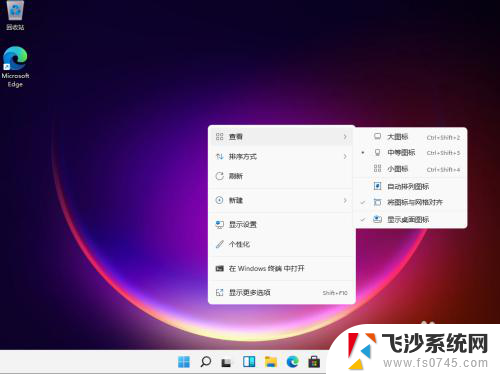
2.按住Ctrl健,然后滑动鼠标的中键滚轮。往前滑是变大,往后滑是变小。这里注意最好把“自动排列图标”选上,不然改变桌面图标大小的时候桌面图标的排列会变乱。
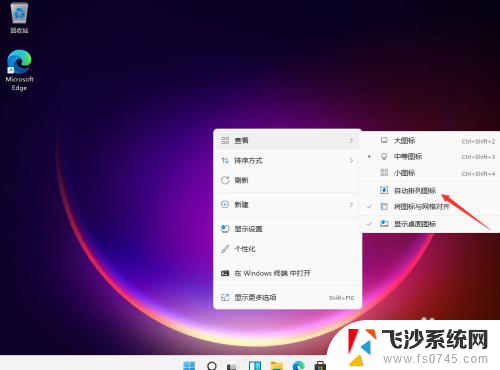
以上就是win11图标设置的全部内容,如果你遇到了相同的问题,可以参考本文中介绍的步骤来修复,希望这些步骤对大家有所帮助。
win11图标设置 Win11桌面图标怎么调整大小相关教程
-
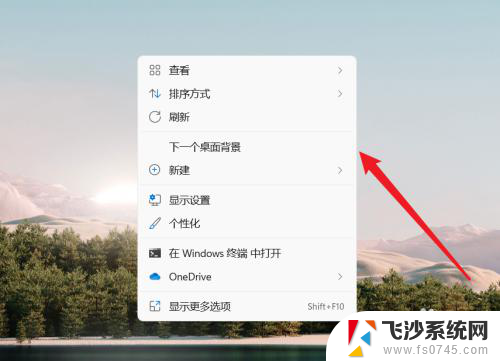 win11怎么改变图标大小 Win11怎么调整桌面图标的大小
win11怎么改变图标大小 Win11怎么调整桌面图标的大小2024-08-26
-
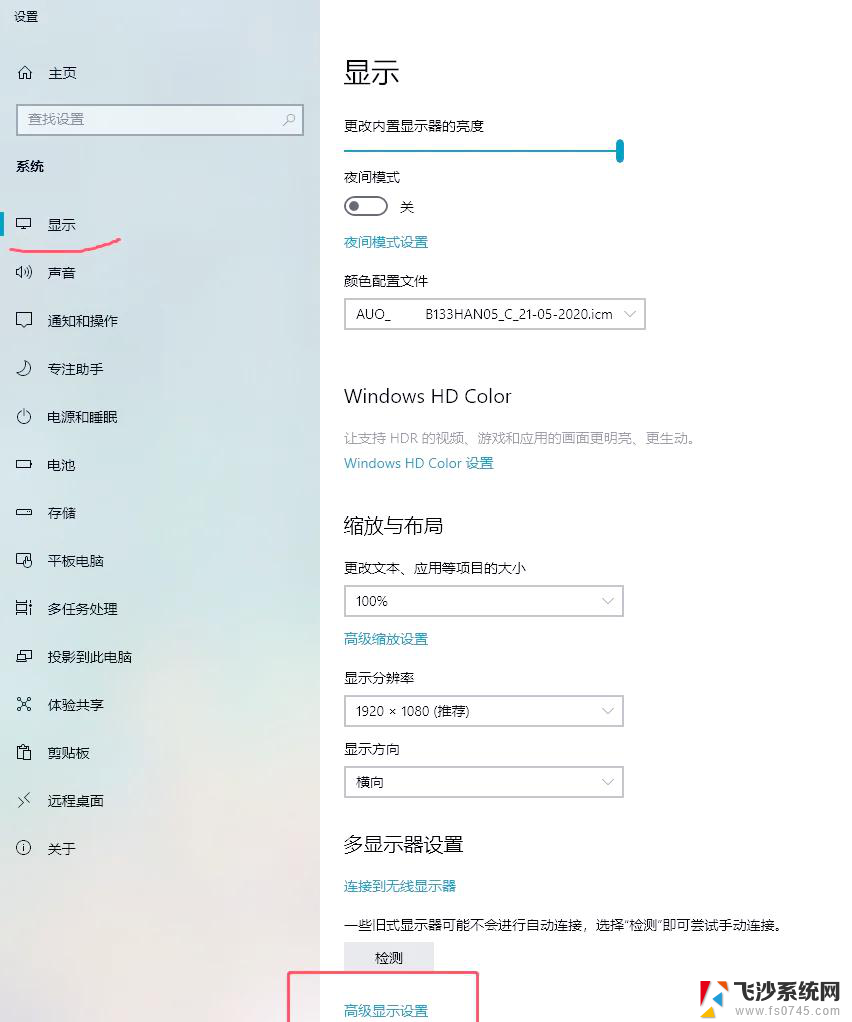 win11怎么设置电脑图标大小 win11桌面图标大小调节方法
win11怎么设置电脑图标大小 win11桌面图标大小调节方法2025-02-10
-
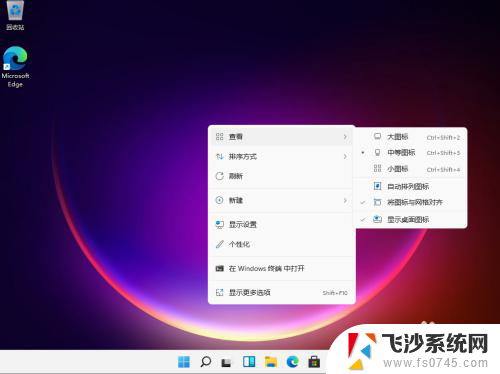 怎样调整电脑图标大小 win11桌面图标如何调整大小
怎样调整电脑图标大小 win11桌面图标如何调整大小2024-01-06
-
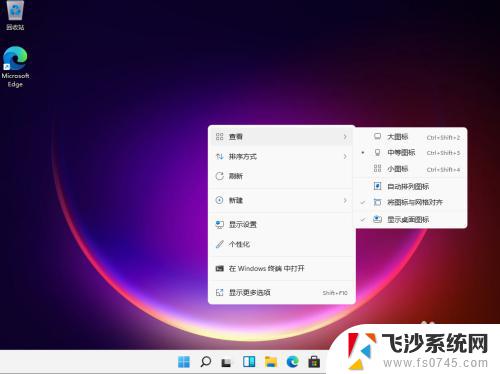 win11设置图标大小 win11桌面图标怎么改变尺寸
win11设置图标大小 win11桌面图标怎么改变尺寸2023-09-13
- win11任务栏图标大小修改 win11任务栏图标大小调整方法
- win11任务栏图标大小调整 win11任务栏图标如何改变大小
- win11的任务栏改大图标 win11任务栏图标如何调整大小
- win11的桌面图标很宽 win11桌面图标间距调整方法
- win11修改软件图标 Visio软件怎么调整图标大小
- 缩小图标快捷键 Win11桌面图标怎么缩放大小
- win11网络中不显示 Windows11 Wi Fi网络不显示怎么解决
- win11如何创建word文件 Word文档创建步骤
- win11屏幕显示横 Windows11横向显示设置方法
- win11删除文件夹需要管理员权限怎么办 Win11无法删除文件需要权限解决
- win11右下角虚拟触控板 Windows11虚拟触摸板怎么打开
- win11怎么开启投屏 手机投屏到电脑怎么操作
win11系统教程推荐
- 1 win11更新后如何关闭 microsoft账户(2) Win10怎么退出Microsoft账户登录
- 2 win11点击文件夹一直转圈圈怎么办 win11打开文件夹卡顿解决方法
- 3 windows11登录微软账号 Win11 Microsoft账户登录教程
- 4 win11如何结束任务 Win11如何快速结束任务
- 5 win11电脑屏幕触屏怎么关闭 外星人笔记本触摸板关闭快捷键
- 6 win11 如何显示实时网速 笔记本显示网速的方法
- 7 win11触摸板关闭了 用着会自己打开 外星人笔记本触摸板关闭步骤
- 8 win11怎么改待机时间 Win11怎么调整待机时间
- 9 win11电源键关闭设置 怎么关闭笔记本上的功能键
- 10 win11设置文件夹背景颜色 Win11文件夹黑色背景修改指南